La fonction de sous-titrage de Windows 10 est excellente, mais elle doit parfois être corrigée.
Le sous-titrage est une fonctionnalité d'accessibilité essentielle sur les PC Windows, adaptée aux malentendants ou à ceux qui préfèrent lire les sous-titres. Cette fonctionnalité vous aide à profiter du contenu vidéo, il est donc compréhensible que vous soyez frustré lorsque vous regardez une vidéo avec des problèmes de synchronisation des sous-titres.
Que vous essayiez de regarder un film, une présentation ou d'assister à un événement en direct, les sous-titres codés qui n'apparaissent pas, ne se synchronisent pas correctement ou présentent des problèmes de police et de style peuvent être un inconvénient majeur. Alors, laissez-nous vous mettre à jour sur la façon de résoudre ces problèmes courants, vous aidant à tirer le meilleur parti de votre sous-titrage dans Windows 10.
1. Le sous-titrage codé ne s'affiche pas dans les vidéos Windows 10
Si vous rencontrez des problèmes avec le sous-titrage qui ne s'affiche pas dans les vidéos Windows 10, vous pouvez essayer plusieurs choses.
Avant de résoudre le problème, vérifiez si la vidéo que vous regardez contient des sous-titres codés. Toutes les vidéos n'ont pas le sous-titrage activé, alors assurez-vous que la vidéo que vous regardez a cette fonctionnalité activée.
Pour vérifier si le sous-titrage d'une vidéo est activé, recherchez un CC ou Sous-titrage bouton ou icône sur les commandes du lecteur vidéo. L'emplacement du bouton Sous-titrage codé peut varier selon le lecteur vidéo que vous utilisez.
Si vous ne voyez pas de bouton ou d'icône de sous-titrage, essayez de cliquer avec le bouton droit sur le lecteur vidéo et de sélectionner Afficher le sous-titrage ou une option similaire. Si le sous-titrage n'est pas disponible pour la vidéo que vous regardez, vous ne verrez pas ces options.
Si vous avez confirmé que le sous-titrage de la vidéo que vous regardez est activé, et que vous êtes toujours ne voyant pas les sous-titres, vous devez vous assurer que le sous-titrage est activé dans votre Windows 10 paramètres.
Pour activer le sous-titrage dans Windows 10, appuyez sur Gagner + je pour ouvrir le Paramètres application. Ensuite, cliquez sur Facilité d'accés parmi les options disponibles. Dans le menu de gauche, cliquez sur Sous-titres. De là, vérifiez que le Sous-titres la bascule est activée.
Une fois la bascule activée, vous devriez voir les sous-titres sur les vidéos avec le sous-titrage activé.
2. Le sous-titrage ne se synchronise pas correctement dans Windows 10
Le sous-titrage codé qui ne se synchronise pas correctement sur votre Windows 10 peut être dû à différentes raisons, telles que des pilotes obsolètes, des paramètres incorrects ou un système d'exploitation défectueux.
La première étape pour résoudre les problèmes de synchronisation des sous-titres consiste à vérifier les paramètres du lecteur vidéo. La plupart des lecteurs vidéo, y compris le lecteur multimédia Windows 10, vous permettent d'ajuster la synchronisation des sous-titres, afin qu'ils se synchronisent correctement avec la vidéo.
Si vous utilisez un lecteur vidéo tiers comme le lecteur multimédia VLC, vérifiez les paramètres du lecteur pour vous assurer que les sous-titres sont activés et que la synchronisation est correcte.
Si le réglage des paramètres du lecteur vidéo ne résout pas le problème, essayez de mettre à jour vos pilotes graphiques, car des pilotes obsolètes peuvent entraîner des problèmes de synchronisation des sous-titres codés. Pour mettre à jour vos pilotes graphiques, ouvrir le gestionnaire de périphériques en appuyant sur le Gagner + X clé et en sélectionnant Gestionnaire de périphériques. Après cela, développez le Prises d'écran catégorie.
Faites un clic droit sur votre carte graphique et sélectionnez Mettre à jour le pilote. Puis clique Recherche automatiquement le logiciel du pilote mis à jour et suivez les instructions à l'écran pour installer les derniers pilotes.
Si aucune des étapes ci-dessus ne résout le problème, un bogue du système d'exploitation peut être à l'origine du problème. Microsoft publie régulièrement des mises à jour pour corriger les bogues et améliorer les performances de Windows 10.
Pour vérifier les mises à jour, ouvrez l'application Paramètres et sélectionnez Mise à jour et sécurité. Cliquer sur Windows Update sur la gauche. Sélectionnez ensuite Vérifier les mises à jour et installez toutes les mises à jour disponibles.
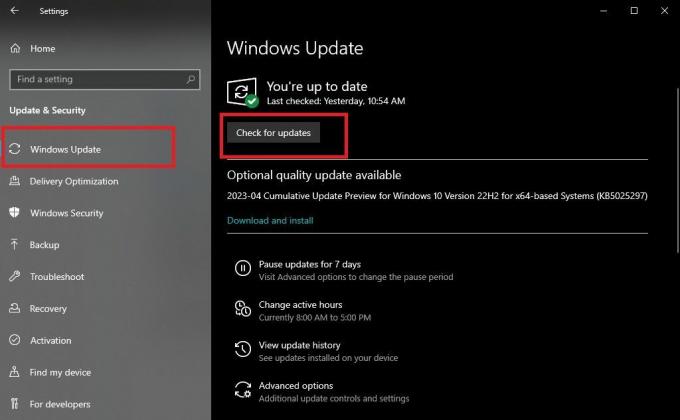 3. Problèmes de police et de style de sous-titrage dans Windows 10
3. Problèmes de police et de style de sous-titrage dans Windows 10
Windows 10 offre plusieurs options pour personnaliser la police et le style des sous-titres codés. Cependant, de nombreux utilisateurs ont encore des problèmes pour tirer parti de cette fonctionnalité.
Pour régler la police et le style des sous-titres codés, ouvrez l'application Paramètres et sélectionnez Facilité d'accés. Ensuite, cliquez sur le Sous-titres option sur le côté gauche.
Une fois que vous êtes dans les paramètres de sous-titrage, vous pouvez choisir parmi plusieurs options de police et de style pour personnaliser les sous-titres à votre guise. Vous pouvez modifier la couleur, la transparence, la taille et les effets de la légende.
Après avoir ajusté les options de police et de style à votre convenance, prévisualisez vos modifications en lisant une vidéo avec des sous-titres. Si vous êtes satisfait des modifications, cliquez sur Sauvegarder pour les appliquer à toutes les futures vidéos.
4. Le sous-titrage ne fonctionne pas dans les présentations Windows 10
Il existe plusieurs raisons pour lesquelles le sous-titrage codé ne fonctionne pas sur votre présentation Windows 10. Par exemple, vous pouvez avoir des paramètres incorrects dans le logiciel de présentation ou le lecteur vidéo, des pilotes obsolètes ou un bogue dans le système.
Pour résoudre ce problème, vérifiez que votre logiciel de présentation prend en charge les sous-titres codés. Les logiciels de présentation les plus populaires, tels que PowerPoint ou Google Slides, vous permettent d'ajouter des sous-titres à vos diapositives. Si vous utilisez un logiciel tiers, consultez sa documentation pour vous assurer qu'il prend en charge le sous-titrage codé.
Si votre logiciel de présentation prend en charge le sous-titrage, l'étape suivante consiste à vérifier les paramètres de sous-titrage. Ouvrez le logiciel de présentation et accédez à la diapositive avec des sous-titres. Cliquez sur l'option de sous-titrage et assurez-vous que le sous-titrage est activé et que la langue appropriée est sélectionnée.
Vous pouvez également vérifier les paramètres audio de votre ordinateur pour confirmer que tout est en ordre. Pour ce faire, cliquez sur l'icône du haut-parleur dans la barre des tâches pour ouvrir les paramètres audio. Assurez-vous que le volume est monté et que le bon périphérique de sortie audio est sélectionné.
Si aucune des étapes ci-dessus ne résout le problème, vous pouvez essayer de mettre à jour vos pilotes. Les pilotes obsolètes peuvent causer des problèmes avec les sous-titres codés dans les présentations. Pour mettre à jour vos pilotes, suivez les étapes décrites dans la section précédente.
5. Les sous-titres codés n'apparaissent pas dans les événements en direct sur Windows 10
Si vous rencontrez des problèmes avec le sous-titrage codé qui n'apparaît pas dans les événements en direct sur Windows 10, vos téléspectateurs, en particulier ceux qui ont une déficience auditive, auront du mal à suivre l'événement.
La première chose à faire est de vérifier la plateforme d'événements en direct que vous utilisez. Certaines plateformes, comme Zoom ou Microsoft Teams, proposent des options de sous-titrage codé pour les événements en direct. Si vous utilisez une autre plate-forme, vérifiez qu'elle prend en charge le sous-titrage codé.
Si c'est le cas, vérifiez les paramètres de sous-titrage. Pour ce faire, ouvrez la plateforme d'événements en direct et accédez à l'événement avec des sous-titres. Cliquez sur l'icône de sous-titrage, généralement représentée par CC ou l'option, et vérifiez que la langue correcte est sélectionnée et que le sous-titrage est activé.
Si les paramètres de sous-titrage sont corrects, l'étape suivante consiste à vérifier les paramètres audio sur votre ordinateur. Et si tout le reste échoue, mettre à jour votre système d'exploitation et vos pilotes.
La puissance de l'accessibilité dans la technologie Windows
Le sous-titrage codé est une fonctionnalité d'accessibilité cruciale pour les personnes malentendantes, mais ce n'est qu'un exemple d'inclusivité dans la technologie. Une autre caractéristique essentielle est la possibilité d'ajuster la taille du texte et le contraste des éléments à l'écran, ce qui peut profiter aux personnes ayant une déficience visuelle ou des difficultés de lecture.